
Kazalo:
- 1. korak: Montažni nosilec
- 2. korak: dvigalo za pero in ščit
- 3. korak: Vezje
- 4. korak: Opombe o oblikovanju programske opreme
- 5. korak: Namestitev programske opreme robota
- 6. korak: Nastavitev Bluetooth
- 7. korak: Namestitev programske opreme za emulacijo terminala
- 8. korak: Preskusni grafikoni
- 9. korak: Ustvarjanje orisa
- 10. korak: Preverite svojo kodo
- 11. korak: pošiljanje datoteke Inkscape robotu
- Avtor John Day [email protected].
- Public 2024-01-30 12:04.
- Nazadnje spremenjeno 2025-01-23 15:08.




Ta navodila opisujejo robot ploter z CNC krmiljenjem. Robot je sestavljen iz dveh koračnih motorjev z dvižnikom, nameščenim na sredini med kolesi. Rotacija koles v nasprotnih smereh povzroči, da se robot vrti okoli konice peresa. Z vrtenjem koles v isto smer pisalo potegne ravno črto. Ima naslednji obseg gibov: naprej, nazaj, vrtenje v levo in v desno.
Med delovanjem se robot vrti proti naslednji koordinati, izračuna število korakov in se nato premakne. Za pospešitev je robot programiran tako, da pred premikanjem zavzame najkrajši kot obračanja, kar pomeni, da pogosto riše med vožnjo vzvratno.
Komunikacija z robotom poteka prek povezave bluetooth. Robot sprejema tako ukaze tipkovnice kot izhod g-kode iz Inkscapea.
Če se "ukvarjate" z akvarelnim slikanjem, lahko ta naprava prenese vašo skico na papir. Spreminjanje obsega spremeni velikost slike, kar pomeni, da niste omejeni na fiksne dimenzije papirja.
Upoštevajte, da ta robot ni natančen instrument. Glede na to, da rezultati niso tako slabi.
1. korak: Montažni nosilec


Montažni nosilec je bil izdelan iz 60 mm traku iz 18 -milimetrske aluminijaste pločevine. Za nosilec je bil izbran aluminij, saj je lahek in enostaven za delo. Za majhne luknje smo uporabili 3 -milimetrski vrtalnik. Vsaka od večjih lukenj je začela življenje kot 9-milimetrska luknja, ki so jo povečali s pomočjo datoteke za "podganji rep".
Končne plošče za motorje na zgornjih fotografijah so 56 mm x 60 mm, ki so v zloženem položaju 110 mm narazen. To je dalo razmik koles med središči 141 mm. Premer kolesa tega robota je 65 mm. Zapišite te dimenzije, saj njihovo razmerje (CWR) določa, koliko korakov je potrebno za vrtenje robota za 360 stopinj.
Če natančno pogledate fotografije, boste na vsakem kolesnem "suknji" zarezali žago. Kovinski "drobec" pod vsakim od teh rezov je tako rahlo upognjen, da:
- platforma (vrh nosilca) je ravna,
- in robot komaj ziba.
Pomembno je, da je mehanizem za dvig peresa sredi koles in v skladu z njimi. Razen tega dimenzije robota niso kritične.
Dvigalo vsebuje plastično stekleničko za zdravila, ki se pritrdi skozi aluminijasti nosilec, kot je prikazano. Skozi pokrov in dno za svinčnik se izvrtajo luknje. Disk za dvig peresa vsebuje konec prazne plastične tuljave, ki je prilepljena na medeninasti del radijskega gumba, ki je izvrtan, da se prilega svinčniku. Majhen svinčev ribiški grelnik, primerno izvrtan, je nameščen nad svinčnikom, da ves čas zagotavlja stik s papirjem.
Robot se napaja iz šestih baterij AA, nameščenih blizu koles, da se zmanjša obremenitev tretjega nosilca.
[Namig: pločevinasti aluminij lahko režete brez giljotine ali kositra (ki imajo navado deformirati kovino). Močno "zarežite" obe strani lista vzdolž reza z uporabo jeklenega ravnila in težkega odsečnega noža. Zdaj postavite točkovno črto na rob mize in list upognite rahlo navzdol. Obrnite list in ponovite. Po nekaj ovinkih se pločevina zlomi po celotni dolžini črtne črte in pusti raven rob.]
2. korak: dvigalo za pero in ščit

Eksperimentiral sem s prvotno vezico za kable in se namesto tega odločil za plastično ploščo, prilepljeno na medeninasto sredino "radijskega gumba". Medeninasti center je bil izvrtan, da se prilega peresniku. Navojni vijak omogoča natančno namestitev peresa. Plastični disk je bil odrezan s konca tuljave priključne žice.
Mehanizem za dvig peresa vsebuje majhen servo, ki sem ga dobil z mojim izvirnim kompletom Arduino, vendar bi moral delovati vsak majhen servo, ki se odziva na impulze 1mS in 2mS na razdalji 20mS. Robot uporablja impulze 1mS za pero-up in 2mS impulze za pen-down.
Servo je pritrjen na stekleničko z drobnimi vezicami. Servo rog dvigne plastični disk in s tem pero, ko prejme ukaz pen-up. Ko prejmete ukaz za spuščanje, se servo truba dobro očisti diska. Teža diska in medeninastega okovja zagotavlja, da pero ostane v stiku s papirjem. Če želite "težke" črte, lahko svinčnik potegnete čez svinčnik.
Celotno vezje je bilo zgrajeno na ščitniku prototipa Arduino. Kadar koli želite naložiti skico v svoj Arduino, odklopite ščit. Ko je vaša skica naložena, odstranite programski kabel USB in zamenjajte ščit.
Napajanje baterije se napaja v Arduino preko "Vin" zatiča, ko je ščit pritrjen. To omogoča hitre spremembe v programski opremi, ne da bi pri tem prišlo do konfliktov med baterijo in bluetoothom.
3. korak: Vezje
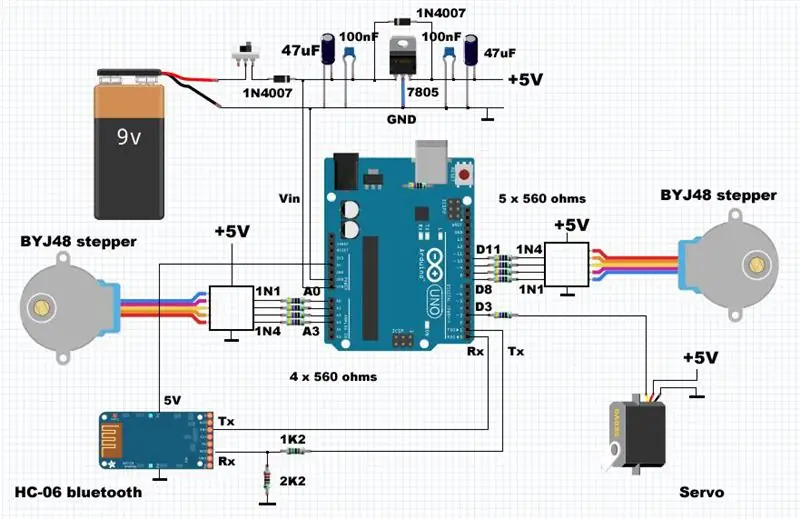
Vse komponente so nameščene na arduino proto-ščit.
Steperji BJY48 so povezani z arduino zatiči A0.. A3 in D8.. D11
Servo motor dvigala s peresom je priključen na zatič D3, ki je programiran za oddajanje impulzov 1mS (milisekunda) in 2mS v intervalih 20mS.
Servo in koračni motorji se napajajo iz lastnega napajanja 5 voltov 1 amper.
Bluetooth-modul HC-06 se napaja iz arduina.
Arduino se napaja prek vtiča Vin.
Z izjemo bluetooth modula HC-06, ki ima delilnik napetosti, sestavljen iz uporov 1K2 in 2K2 ohmov, za znižanje vhodne napetosti bluetooth RX na 3,3 volta, so vsi upori 560 ohmov. Namen uporov 560 ohmov je zaščita pred kratkim stikom arduina. Olajšajo tudi ožičenje ščita.
4. korak: Opombe o oblikovanju programske opreme
Koda.ino za ta projekt je bila razvita z uporabo "codebender" na https://codebender.cc/. "Codebender" je IDE v oblaku (integrirano razvojno okolje), ki ga lahko uporabljate brezplačno, odlično odpravlja napake in samodejno zazna vaš arduino.
Konstanti SCALE in CWR, uporabljeni v kodi, določata:
- dimenzije robota,
- specifikacijo motorja,
- in vaša izbira "koračnega načina".
Tehnični podatki motorja
Koračni motorji "28BYJ-48-5V", uporabljeni v tem projektu, imajo "kot koraka" 5,625 stopinj / 64 in "razmerje variacije hitrosti" 64/1. To pomeni 4096 možnih korakov za en obrat izhodne gredi, vendar predpostavlja, da uporabljate tehniko, imenovano "polstopenjski".
Kako delujejo koračni motorji
"28BYJ-48-5V koračni motorji" imajo štiri tuljave, vsaka z oblikovanim železnim jedrom, ki vsebuje osem polov. Vsak od štirih pol-delov je premaknjen tako, da je 32 polov razporejenih 360/32 = 11,25 stopinj narazen.
Če aktiviramo (korak) eno tuljavo naenkrat (stopnjevanje valov) ali dve tuljavi hkrati (polni korak), bo rotor naredil en popolni obrat v 32 korakih. Ker je notranji zobnik 64/1, je za en obrat izhodne gredi potrebno 2048 korakov.
Pol koraka
Ta robot uporablja polovični korak.
Polkoračenje je tehnika, pri kateri se polstopenjski koraki ustvarijo z izmeničnim napajanjem ene tuljave, nato dveh sosednjih tuljav, s čimer se število korakov podvoji z 32 na 64 za en obrat rotorja. To je ekvivalent 64 polov, razmaknjenih 360/64 = 5,625 stopinj narazen (kot koraka).
Ker je notranji zobnik 64/1, je za en obrat izhodne gredi potrebno 4096 korakov.
Binarni vzorci za doseganje polovičnega koraka so dokumentirani v funkcijah move () {…} in rotate () {…}.
LESTEVINA
SCALE umerja gibanje robota naprej in nazaj.
Ob predpostavki premera kolesa 65 mm se bo robot pomaknil naprej (ali nazaj) PI*65/4096 = 0,04985 mm na korak. Za dosego 1 mm na korak (Inkscape uporablja mm za svoje 'koordinate') moramo uporabiti faktor SCALE 1/0,04985 = 20,0584. To pomeni, da je število korakov, potrebnih za potovanje med poljubnima dvema točkama, "razdalja* MERILO".
CWR
CWR (razmerje med premerom kroga in premerom kolesa) [1] se uporablja za umerjanje robovnega kota. Visok CWR ponuja največjo ločljivost in minimalno kumulativno napako, vendar je slaba stran, da bo trajalo dlje, da se robot obrne.
Ob predpostavki, da so robotska kolesa oddaljena 130 mm, morajo kolesa potovati PI*130 = 408,4 mm, da se lahko robot vrti za 360 stopinj. Če je premer vsakega kolesa 65 mm, se bo z enim obratom kolesa robot pomaknil PI*65 = 204,2 mm po krogu. Da lahko kolesa prevozijo celoten krog, morajo obrniti 407,4/204,2 = 2,0 (dvakrat).
To pomeni CWR 2 in ločljivost 360/(CWR*4096) = 0,0439 stopinje na korak.
Za največjo natančnost morata SCALE in CWR uporabiti čim več decimalnih mest.
[1]
Kolesne sledi tvorijo krog, ko se roboti obrnejo za 360 stopinj. Ker se kolesne proge prekrivajo, je formula za CWR:
CWR = razmik koles/premer kolesa.
Tolmač GCODE
Robot se odziva samo na ukaze Inkscape, ki se začnejo z G00, G01, G02 in G03.
Ne upošteva nobenih kod F (hitrost podajanja) in Z (navpični položaj), saj lahko robot potuje samo z eno hitrostjo, pero pa je vedno nastavljeno za kodo G00 in navzdol za vse ostale kode. Kode I in J ("biarc"), uporabljene pri risanju krivulj, se tudi ne upoštevajo.
Neuporabljena koda M100 se uporablja za "MENU" (M za meni).
Za preskusne namene so bile dodane dodatne oznake T (T za test)
Kodo za moj tolmač je navdihnilo
5. korak: Namestitev programske opreme robota
Izklopite in nato odklopite ščit "motor / modri zob". S tem dosežemo dve stvari:
- Odstrani baterijo, medtem ko programirate arduino prek kabla USB
- Odstrani napravo z modrim zobom HC-06, saj programiranje NI možno, ko je modul z modrim zobom priključen. Razlog za to je, da ne morete imeti hkrati priključenih dveh serijskih naprav.
Kopirajte vsebino "Arduino_CNC_Plotter.ino" v novo skico arduino in jo naložite v svoj arduino. Ko naložite programsko opremo, odklopite kabel USB.
Znova povežite zgornji ščit … vaš robot je "pripravljen za vožnjo".
6. korak: Nastavitev Bluetooth
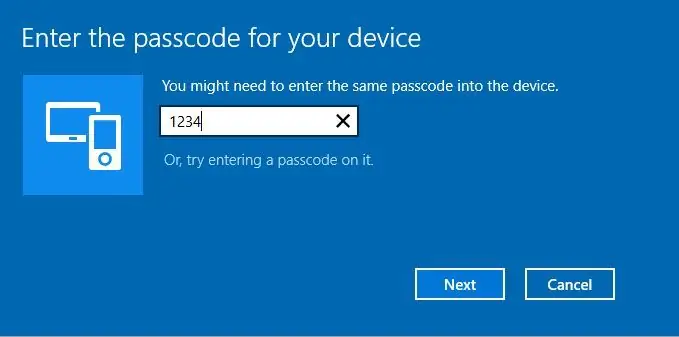
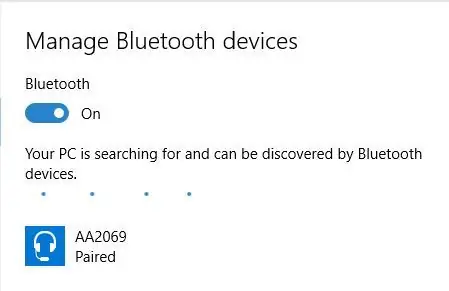
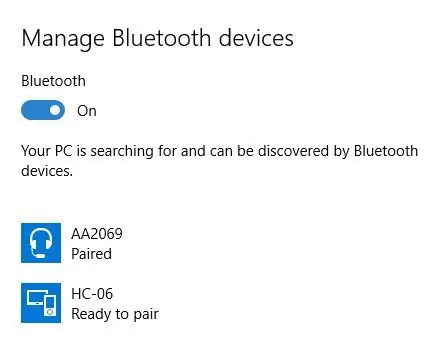
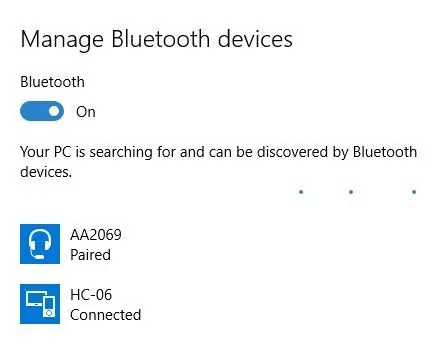
Preden se lahko "pogovorite" z robotom, mora biti modul bluetooth HC-06 "seznanjen" z računalnikom.
Če vaš računalnik nima modrega zoba, morate kupiti in namestiti USB ključ USB. Potrebni gonilniki so v ključu. Samo priključite ga in sledite navodilom na zaslonu.
Naslednje zaporedje predpostavlja, da uporabljate Microsoft Windows 10.
Z levim gumbom miške kliknite "Start | Nastavitve | Naprave | Bluetooth". Na zaslonu bo prikazano stanje bluetooth vsake naprave, ki jo je mogoče povezati. Spodnji levi posnetek zaslona prikazuje, da računalnik trenutno pozna nekatere bluetooth slušalke.
Vklopite robota. Modul HC-06 bluetooth bo začel utripati in naprava se bo prikazala v oknu bluetooth, kot je prikazano na posnetku zaslona na sredini.
Z levo tipko miške kliknite "Pripravljeno za seznanjanje | Seznani se" in vnesite geslo "1234", kot je prikazano na zgornjem posnetku zaslona.
Levo kliknite »Naprej«, da združite napravo. Vaš zaslon bi moral biti zdaj podoben spodnjemu desnemu posnetku zaslona, na katerem piše "HC-06 Connected".
7. korak: Namestitev programske opreme za emulacijo terminala
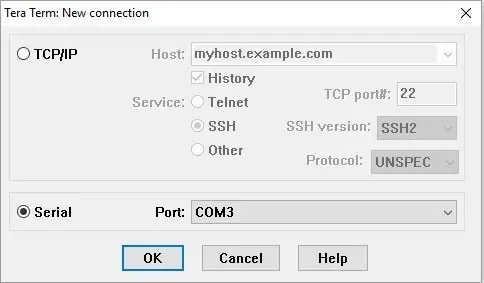
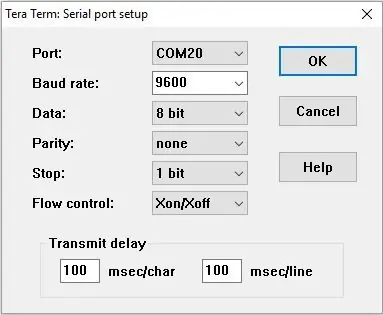
Če se želite "pogovarjati" z robotom, potrebujete programski paket za emulacijo terminala, katerega namen je povezati tipkovnico z robotom in pošiljati datoteke g-kode robotu prek povezave bluetooth.
Moja programska oprema za emulacijo terminala za ta projekt je "Tera Term", saj je zelo nastavljiva. Programska oprema je brezplačna za uporabo, najnovejša različica pa je na voljo na:
osdn.jp/projects/ttssh2/downloads/64798/term-4.90.exe
Dvokliknite »teraterm-4.90.exe« v mapi »Prenesi« in sledite navodilom na zaslonu. Izberite privzete nastavitve. Z levim gumbom miške kliknite "Serial" in nato "OK" na začetnem zaslonu.
Konfiguriranje Teraterma
Preden se lahko "pogovorimo" z robotom, moramo konfigurirati "Teraterm":
Korak 1:
Z levim gumbom miške kliknite "Setup | Terminal" in nastavite vrednosti zaslona na:
Velikost izraza:
- 160 x 48
- Počistite dva polja tik spodaj
Nova vrstica:
- Prejemanje: CR+LF
- Prenos: CR+LF
Preostali del zaslona pustite s privzetimi vrednostmi.
Kliknite "V redu"
2. korak:
Z levim gumbom miške kliknite "Setup | Window" in nastavite vrednosti zaslona na:
Kliknite "Obrni" (spremeni barvo ozadja zaslona v belo)
Preostali del zaslona pustite s privzetimi vrednostmi.
Kliknite "V redu"
3. korak:
Z levim gumbom miške kliknite "Nastavitev | Pisava" in nastavite vrednosti zaslona na:
- Pisava: Droid brez mono
- Slog pisave:: Redno
- Velikost: 9
- Scenarij: zahodni
Kliknite "V redu"
4. korak:
Z levim gumbom miške kliknite "Setup | Serial" in nastavite vrednosti zaslona na:
- Vrata: COM20
- Hitrost prenosa: 9600
- Podatki: 8 bit
- Parnost: nobena
- Stop: 1 bit
- Nadzor pretoka: brez
- Zakasnitev prenosa: 100 msec/char, 100 msec/line
Kliknite "V redu"
Zaprite opozorilni zaslon "COM20 ni mogoče odpreti"
Opombe:
- Moj modri zob uporablja COM20 za pošiljanje modrega zoba in COM21 za sprejem modrega zoba. Številke vrat z modrimi zobmi se lahko razlikujejo.
- Zakasnitve prenosa upočasnjujejo uporabo "Datoteka | Pošlji …". Zdi se, da arduino zgreši vrstice, če poskušate stvari pospešiti. "Datoteka | Pošlji …" se zdi prikazano z zanesljivimi vrednostmi, vendar poskusite.
5. korak:
Z levo tipko miške kliknite "Nastavitev | Shrani nastavitev …" in levo kliknite "Shrani"
Zaprite Teraterm
6. korak:
Vklopite robota. Lučka LED z modrim zobom bo začela utripati.
Odprite Teraterm in počakajte, da se v zgornjem levem kotu zaslona Teraterm prikaže sporočilo "COM20 - Tera Term VT". Modra zobna lučka bi morala biti zdaj neprekinjena
Vnesite "M100" brez narekovajev … prikazal bi se meni. Številki 19: in 17:, ki se prikažeta na zaslonu, sta kodi za rokovanje Xon in Xoff iz arduina.
Čestitamo … vaš robot je zdaj konfiguriran.
8. korak: Preskusni grafikoni
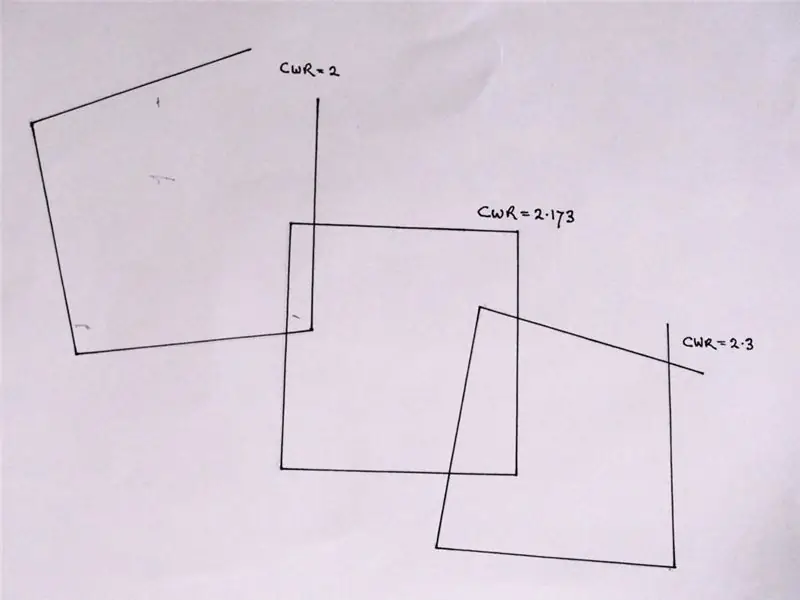
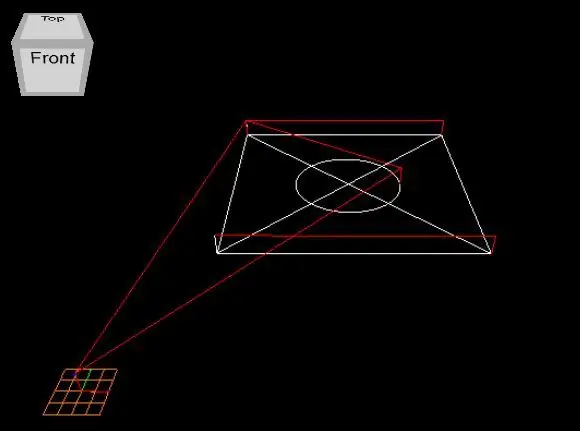
"Meni" vsebuje dva preskusna grafikona.
T103 nariše preprost kvadrat. Vsi vogali se morajo ujemati. Prilagodite konstanto CWR in znova sestavite kodo, če se ne.
Teoretični CWR za mojo zasnovo je bil CWR = 141/65 = 2,169. Žal se vogali niso ravno ujemali. Za skrajšanje časa umerjanja sem narisal dva kvadrata… enega s CWR = 2 in drugega s CWR = 2,3. Če preučite zgornjo fotografijo, boste videli, da so konci enega kvadrata "odprti", medtem ko se drugi konci "prekrivajo". Izmerite razdaljo od konca do konca za vsakega kvadrata in vzemite list grafičnega papirja. Narišite vodoravno črto s (v tem primeru) 30 odsekov z oznako 2.0 do 2.3. Z uporabo čim večjega obsega narišite razdaljo "prekrivanja" nad vodoravno črto in "odprto" razdaljo pod črto. Ti dve točki povežite z ravno črto in preberite vrednost CWR na mestu, kjer diagonalna črta preseka os CWR. Za mojega robota je bila ta CWR točka 2,173… razlika 0,004 !!
T104 nariše bolj zapleten preskusni diagram.
G-kode Inkscape za ta preskusni grafikon so v datoteki "test_chart.gnc". Parametri "biarc" "I", "J", prikazani v kodi, so bili prezrti, kar predstavlja segmentni krog.
9. korak: Ustvarjanje orisa
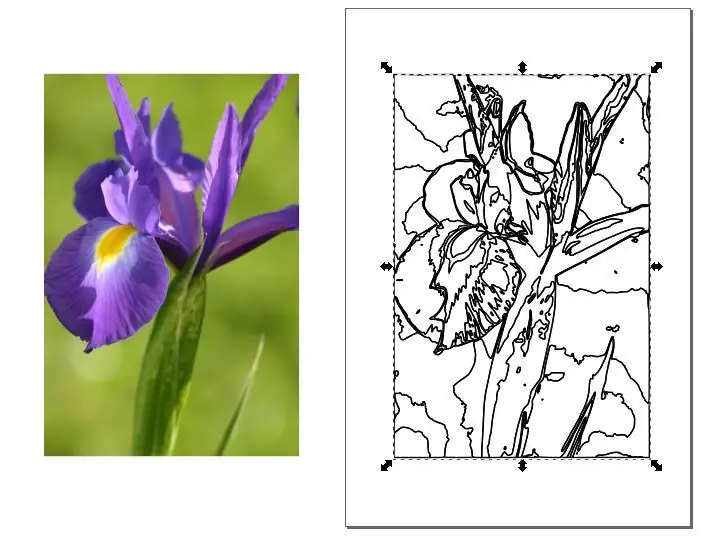
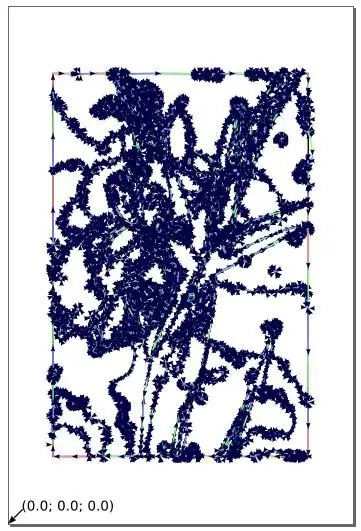
Naslednji postopek uporablja "Inkscape" in predvideva, da želimo narisati cvet iz slike z naslovom "flower.jpg".
Inkscape različica 0.91 je opremljena z razširitvami gcode in jo lahko prenesete s spletnega mesta https://www.inkscape.org Kliknite »Prenosi« in izberite pravo različico za svoj računalnik.
1. korak: Odprite sliko
Odprite Inkscape in izberite "Datoteka | Odpri | flower.jpg".
Na pojavnem zaslonu izberite naslednje možnosti:
Vrsta uvoza slik: ………… Vdelaj
- DPI slike: ……………………. Iz datoteke
- Način upodabljanja slik:… Brez
- v redu
2. korak: sliko postavite na sredino
Kliknite F1 (ali zgornje levo orodje v stranski vrstici)
Kliknite sliko … pojavile se bodo puščice
Hkrati pritisnite in držite tipki "ctrl" in "shift", nato povlecite kotno puščico navznoter, dokler se ne prikaže oris strani. Vaša slika je zdaj na sredini.
3. korak: Skenirajte sliko
Izberite "Pot | Sledenje bitne slike" in nato na pojavnem zaslonu izberite naslednje možnosti:
- barve
- počistite polje »Pregledi skladov«
- ponovite: posodobitev … številka skeniranja … posodobitev
- kliknite V redu, ko ste zadovoljni s številom pregledov
Zaprite pojavno okno s klikom na X v zgornjem desnem kotu.
OPOZORILO: Zmanjšajte število skeniranj na minimum, da skrajšate čas načrtovanja robota. Enostavni obrisi so najboljši.
4. korak: Ustvarite oris
Izberite "Object | Fill and Stroke |". Prikaže se pojavno okno s tremi zavihki v meniju.
- Izberite "Črtna barva" in kliknite polje poleg X
- Izberite "Izpolni" in kliknite X
Zaprite pojavno okno s klikom na X v zgornjem desnem kotu. Nad sliko je zdaj narisan obris
Prekličite izbiro slike s klikom zunaj strani.
Zdaj kliknite znotraj slike. Na dnu zaslona se prikaže sporočilo "Slika: 512 x 768: vdelano v korenu" ali podobno.
Kliknite "izbriši". Ostaja le obris.
5. korak: Časovna omejitev
Čas je za malo raziskovanja.
Kliknite F2 (ali drugo na vrhu orodja v stranski vrstici) in premaknite kazalec čez obris. Upoštevajte, kako obris utripa rdeče, ko kazalec prehaja po različnih poteh.
Zdaj kliknite oris. Opazite, kako se pojavljajo številna "vozlišča". Ta "vozlišča" je treba pretvoriti v koordinate g-kode, a preden to storimo, moramo naši strani dodeliti referenčno koordinato.
Korak 6: Dodelite koordinate strani
Pritisnite F1, nato kliknite oris.
Izberite "Layer | Add Layer" in v pojavnem oknu kliknite "Add". Razširitve kode g, ki jih bomo uporabili, zahtevajo vsaj eno plast … tudi če je prazna!
Izberite "Razširitve | Gcodetools | Orientacijske točke". V pojavnem oknu izberite "2-točkovni način" in kliknite "Uporabi".
Zavrnite vsa opozorilna sporočila.
Kliknite »Zapri«, da zaprete pojavno okno
V spodnjem levem kotu vaše strani so bile dodeljene koordinate "0, 0; 0, 0; 0, 0"
7. korak: Izberite orodje
Izberite "Razširitve | Gcodetools | Knjižnica orodij" in kliknite:
- stožec
- Uporabi
- V REDU …. (počistite opozorilo)
- Zapri
Pritisnite F1 in povlecite zeleni zaslon z obrisa strani.
8. korak: Prilagodite nastavitve orodja in podajalnika
Ta korak ni potreben, vendar je bil za popolnost vključen, saj prikazuje, kako spremeniti nastavitve "premera" in "podajanja" orodja, če imate rezkalni stroj.
Kliknite simbol "A" v stranski vrstici in spremenite nastavitve, prikazane na zelenem zaslonu, z:
- premer: od 10 do premera 3
- krma: od 400 do 200
9. korak: Ustvarite g-kodo
Pritisnite F1
Izberite sliko
Izberite "Razširitve | Gcodetools | Pot do Gcode | Nastavitve" in spremenite:
- Datoteka: flower.ncg ……………………………………… (ime datoteke z g-kodo s številčnim krmiljenjem)
- Imenik: C: / Users / vaše ime / Namizje … (mesto shranjevanja za flower.ncg)
- Z Varna višina: 10
Ne da bi zapustili pojavno okno, izberite zavihek menija "Pot do Gcode" in kliknite:
- Prijavite se … (to lahko traja dolgo … počakajte !!)
- V REDU ……. (zavrniti vsa opozorila)
- Zapri … (ko je koda ustvarjena)
Če pregledate obris, je zdaj sestavljen iz modrih puščic (spodnja slika).
Zapri Inkscape.
10. korak: Preverite svojo kodo
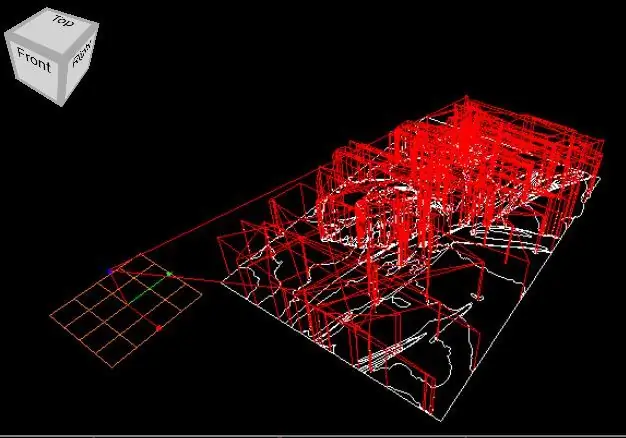
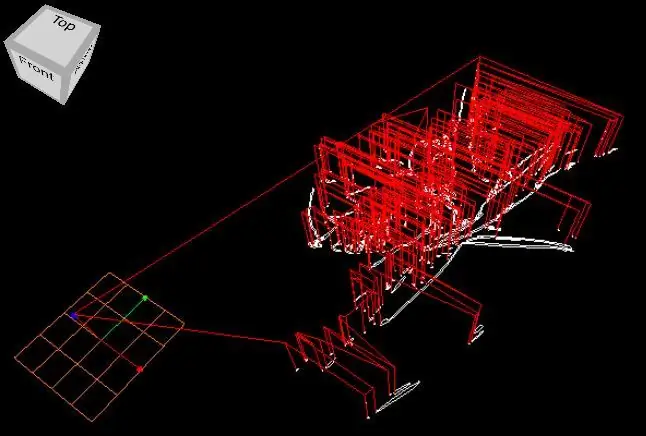
nraynaud.github.io/webgcode/ je spletni program za vizualizacijo slike, ki jo bo ustvarila vaša g-koda. Enostavno spustite g-kodo na levo ploščo simulatorja in na desni strani zaslona se prikaže ustrezna vizualizacija. Rdeče črte prikazujejo dvigalo orodja in robota.
Nastavitve "Pot | Sledenje bitne slike" za zgornjo sliko so bile:
- "Barve"
- "Skeniranje: 8"
Nastavitve "Pot | Sledenje bitne slike" za spodnjo sliko so bile:
- "Zaznavanje robov"
- "Prag: 0,1"
Če ne potrebujete podrobnosti, vedno ustvarite preprosto sliko.
11. korak: pošiljanje datoteke Inkscape robotu
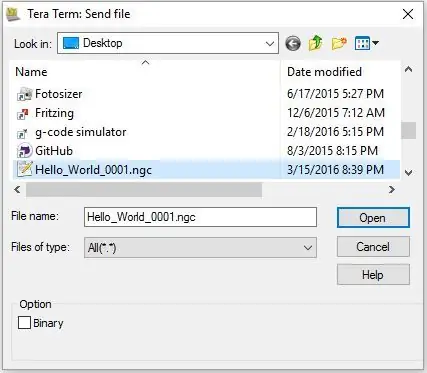
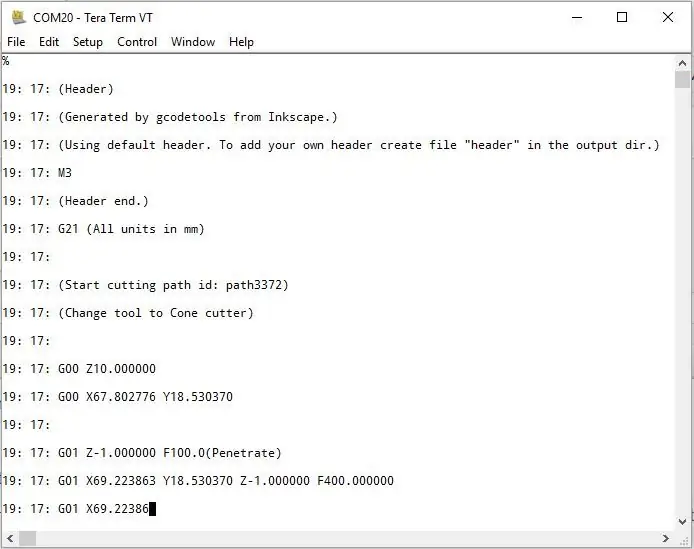
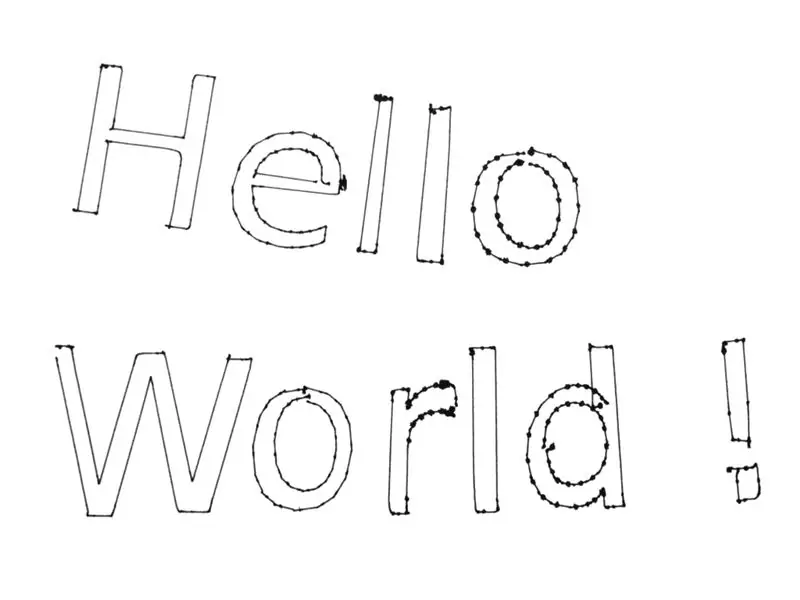
Predpostavimo, da želimo robotu poslati datoteko "Hello_World_0001.ngc".
Korak 1
Vklopite robota.
Robota postavite v spodnji levi kot risbe in ga usmerite proti 3 uri. To je privzeti začetni položaj.
Odprite Teraterm in počakajte, da lučka bluetooth preneha utripati. To pomeni, da imate povezavo.
2. korak
Preverite, ali se največje vrednosti X in Y v datoteki, ki jo želite poslati, prilegajo strani. Na primer priloženi "Hello_World_0001.ngc" prikazuje največjo vrednost X:
G00 X67.802776 Y18.530370
in največja vrednost Y je:
G01 X21.403899 Y45.125018 Z-1.000000
Če želite, da je vaša slika večja od zgornjih 67,802776 za 45,125018 mm, spremenite velikost ploskve z naslednjimi možnostmi menija:
M100
T102 S3.5
To zaporedje ukazov prikaže meni, tako da si lahko ogledate kode T, nato 3,5-krat poveča velikost slike (350%)
2. korak
Z levim gumbom miške kliknite "Datoteka | Pošlji datoteko …"
"Poiščite" datoteko "Hello_World_0001.ngc".
Z levo tipko miške kliknite »Odpri«. Datoteka bo zdaj poslana robotu po vrstici.
Tako preprosto … veselo načrtovanje:)
Opombe:
- Vsi ukazi MENU MORAJO biti z velikimi tiskanimi črkami.
- 19: in 17: prikazani na zgornji fotografiji sta arduino kodi za rokovanje (decimalni) za "Xoff" in "Xon". Dvopičja so bila dodana za izboljšanje vizualnega videza. Vsakemu "Xonu" sledi ukaz Inkscape.
- Nikoli ne bi smeli videti dveh koordinat X, Y v isti vrstici. Če se to zgodi, povečajte čas zaporedne zakasnitve od trenutne vrednosti 100 ms na znak. Krajše zamude lahko delujejo …
- "Pozdravljeni svet!" ploskev kaže znake kumulativne napake. Popravljanje CWR bi to moralo popraviti.
Kliknite tukaj, če si želite ogledati moja druga navodila.
Priporočena:
Ploter za jajca na osnovi Arduina: 17 korakov (s slikami)

Ploter za jajca na osnovi Arduina: ploter za jajca je umetniški robot, ki lahko črpa na predmete sferične oblike, kot so jajca. S tem strojem lahko črpate tudi žoge za namizni tenis in žoge za golf. Lahko uporabite domišljijo pri oblikovanju, ki ste ga dali, lahko na primer naredite
CNC ploter: 3 koraki

CNC ploter: Ciao a tutti! Prima di tutto mi presento! Sono nuovo in Instructables. Sono Andrea Solari, ho 25 anni e sono laureato in ingegneria elettrica. In questi anni ho creato molti progetti personali, è giunto il momento di pubblicarne alcuni! se sei interes
CNC ploter: 13 korakov (s slikami)

CNC ploter ploter: a.članki {velikost pisave: 110,0%; teža pisave: krepko; slog pisave: poševno; okras besedila: brez; barva ozadja: rdeča;} a.članki: lebdenje {barva ozadja: črna;} Ta navodila opisujejo ploter A4/A3, narejen iz dela plastike pi
Arduino CNC ploter (RISALNI STROJ): 10 korakov (s slikami)

Arduino CNC ploter (RISALNI STROJ): Hej fantje! Upam, da ste že uživali v mojem prejšnjem navodilu " Kako narediti svojo lastno platformo za usposabljanje Arduino " in pripravljeni ste na novo, kot ponavadi sem naredil to vadnico, ki vas bo vodila korak za korakom, hkrati pa naredila tovrstno super neverjetno
Arduino mini CNC ploter (s Proteus Project & PCB): 3 koraki (s slikami)

Arduino Mini CNC ploter (z Proteus Project & PCB): Ta mini arduino CNC ali XY ploter lahko piše in oblikuje v razponu 40x40 mm. Da, ta razpon je kratek, vendar je dober začetek za skok v svet arduina. [V tem projektu sem dal vse, tudi tiskano vezje, datoteko Proteus, primer oblikovanja
